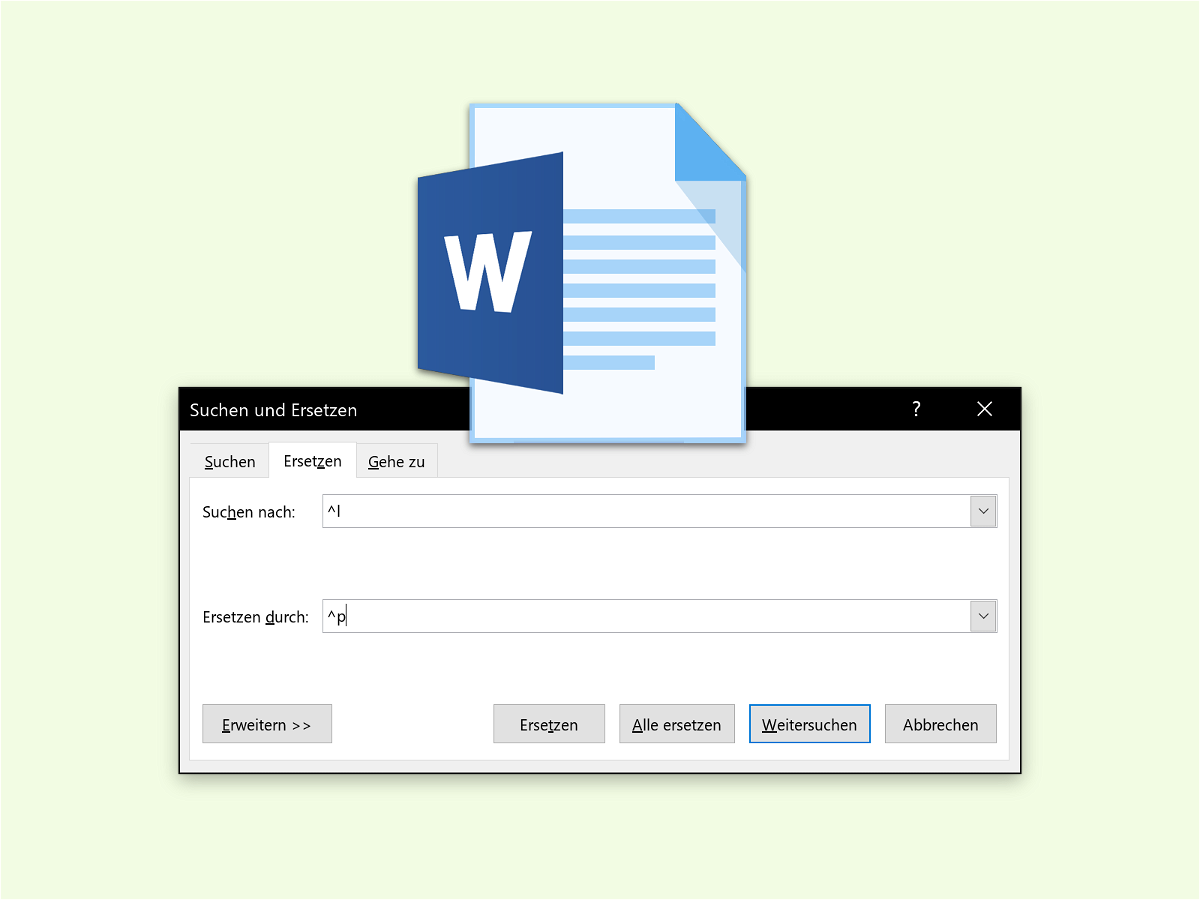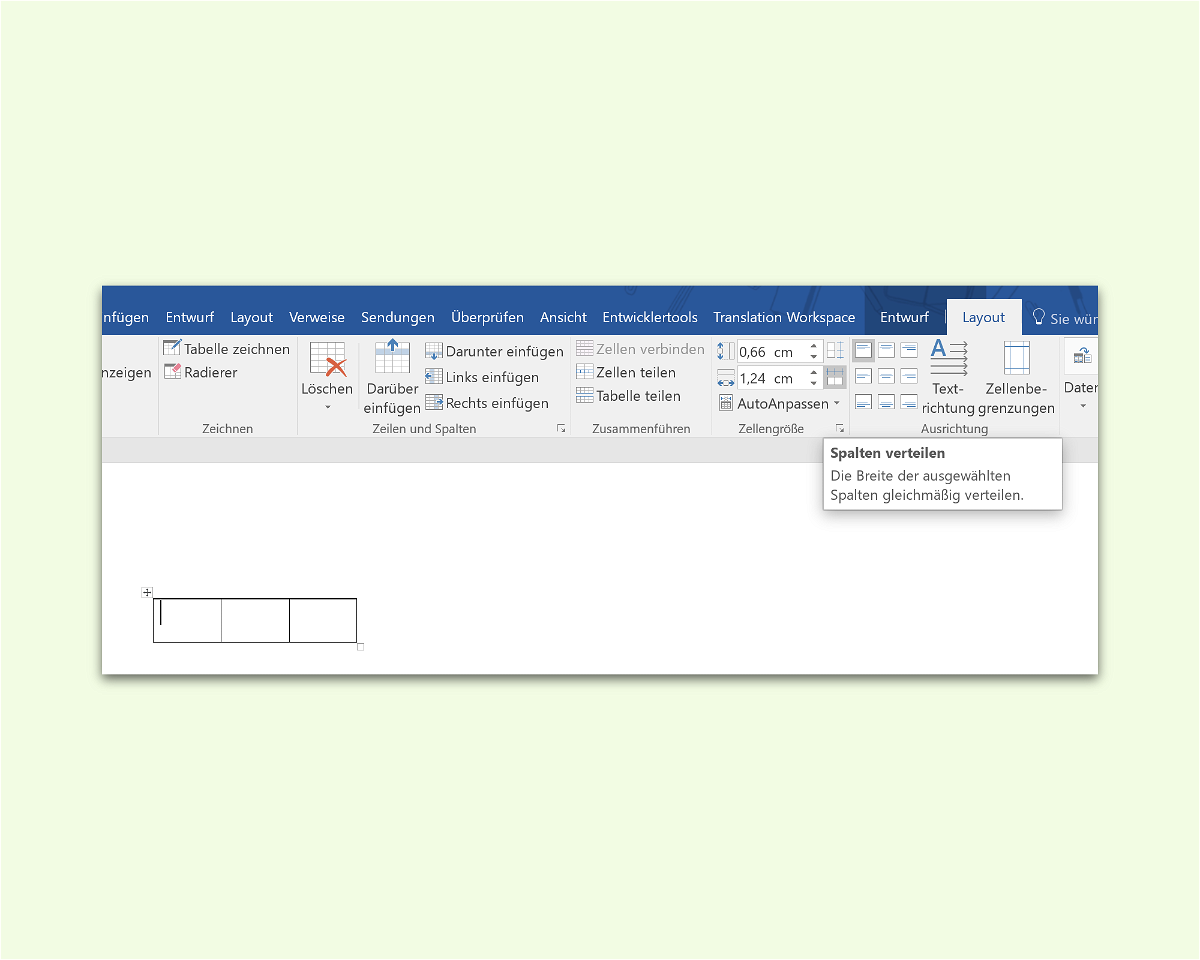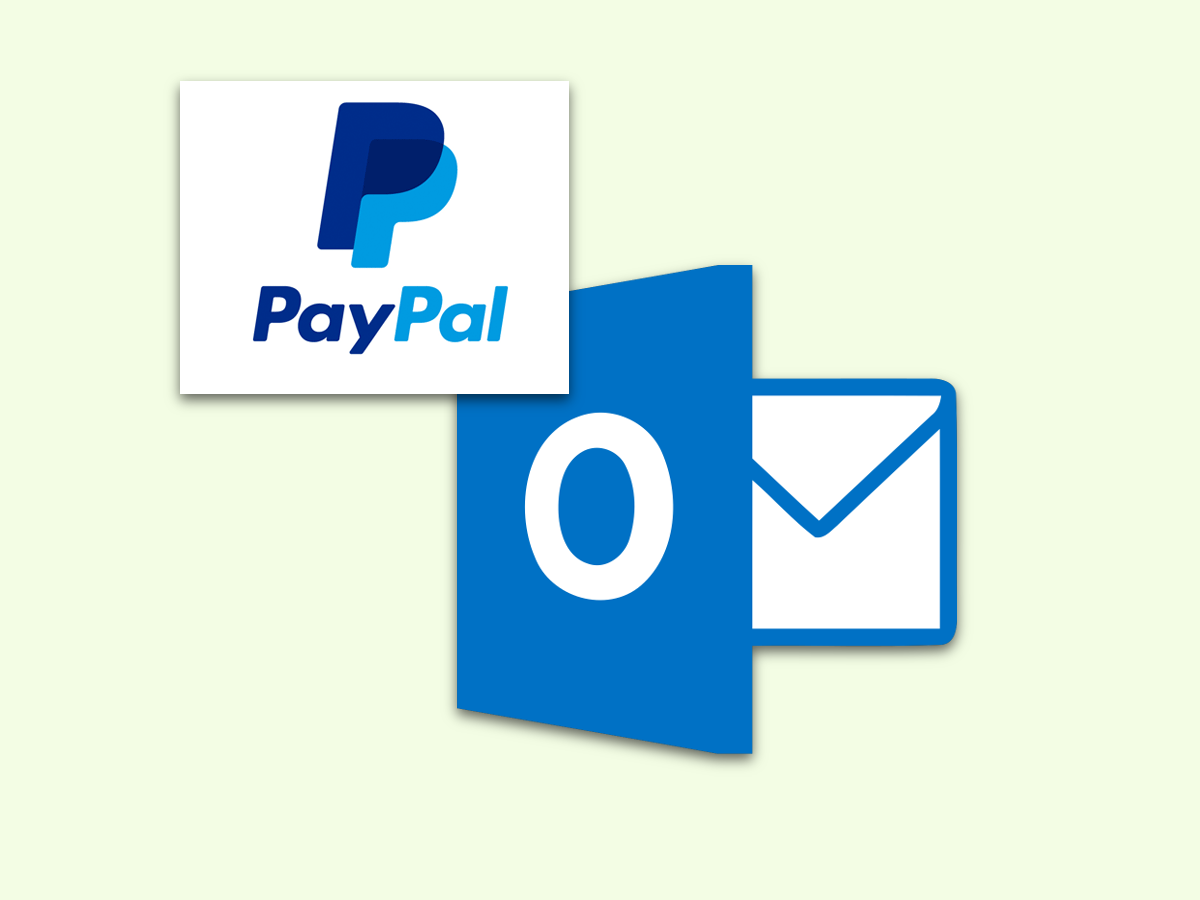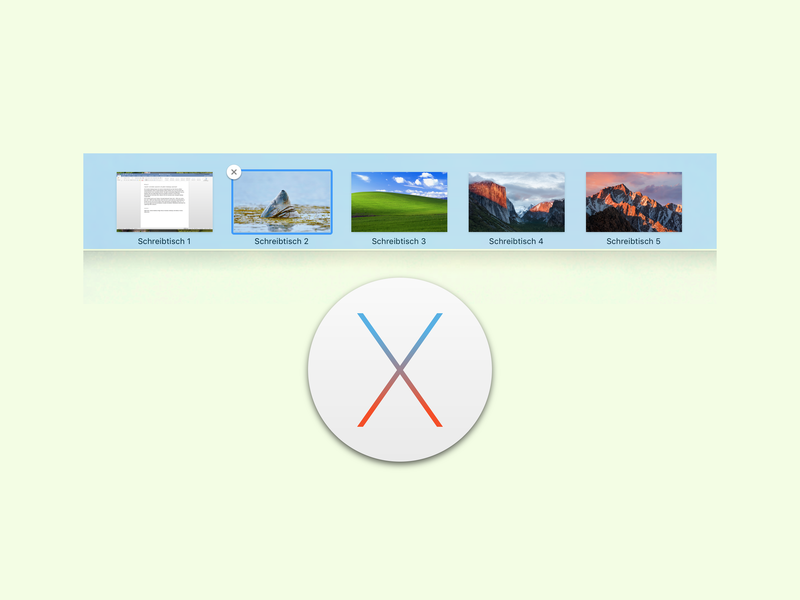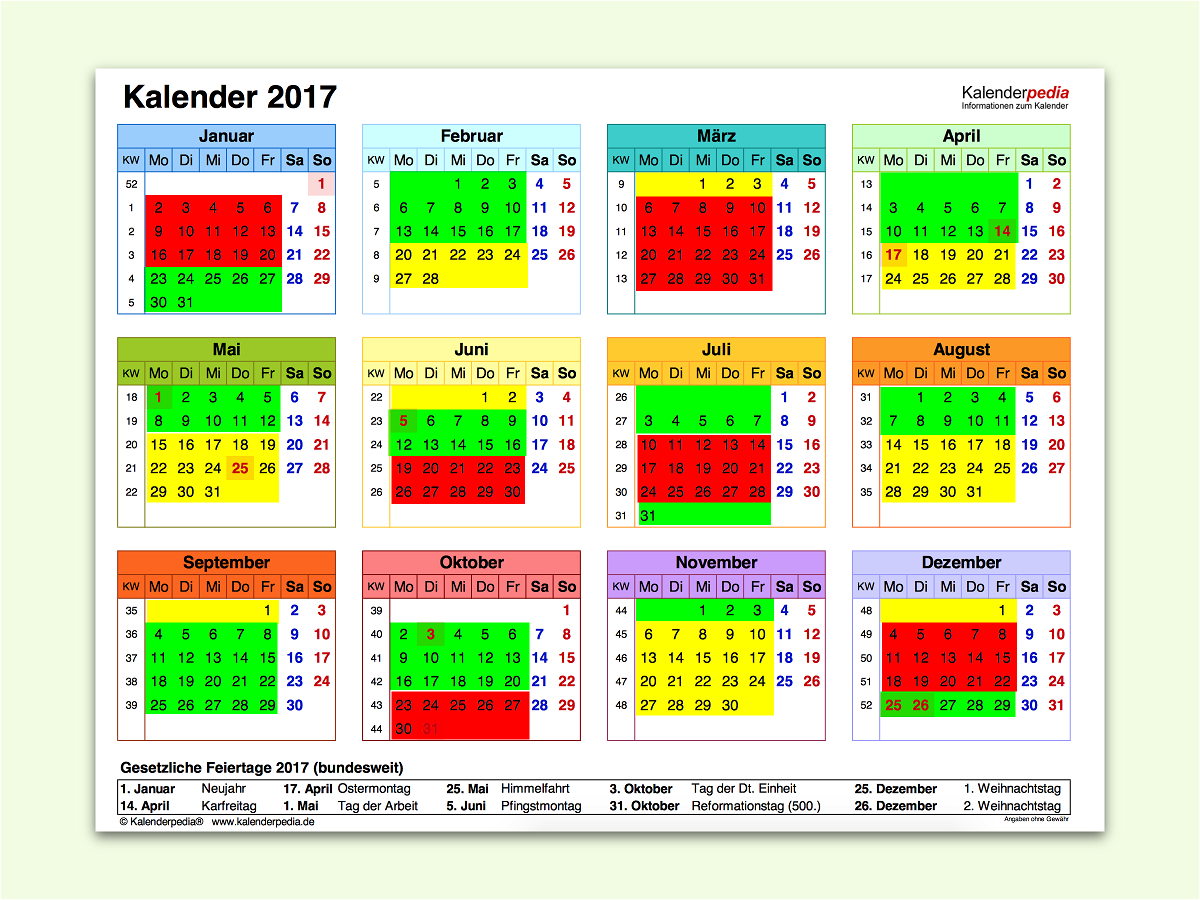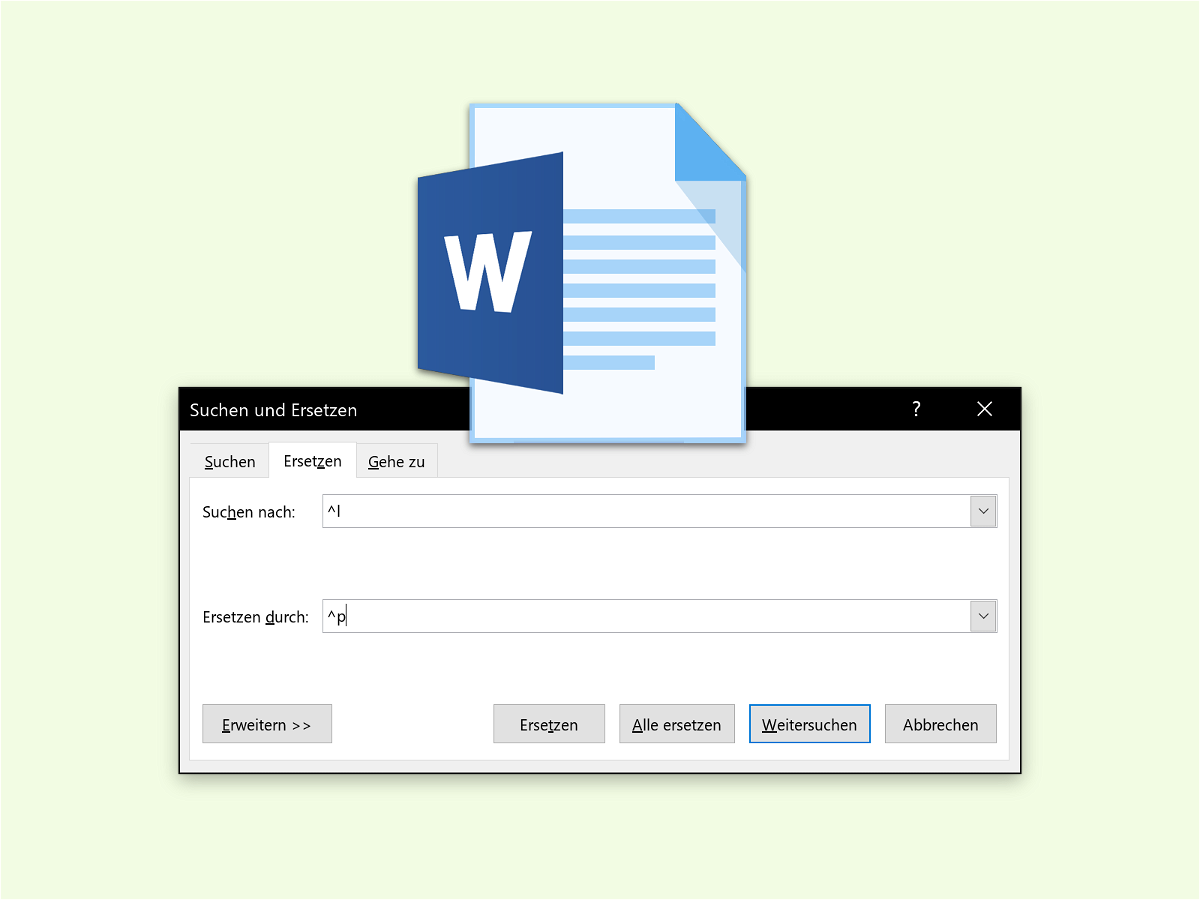
01.11.2016 | Office
Manchmal, wenn man Text in ein Word-Dokument einfügt – etwa aus dem Internet –, enthält dieser keine echten Absätze, die durch eine Absatz-Marke dargestellt werden, sondern Zeilen-Umbrüche. Das Problem: Möchte man eine Zeile zentrieren oder rechtsbündig ausrichten, wird der gesamte Text so justiert.
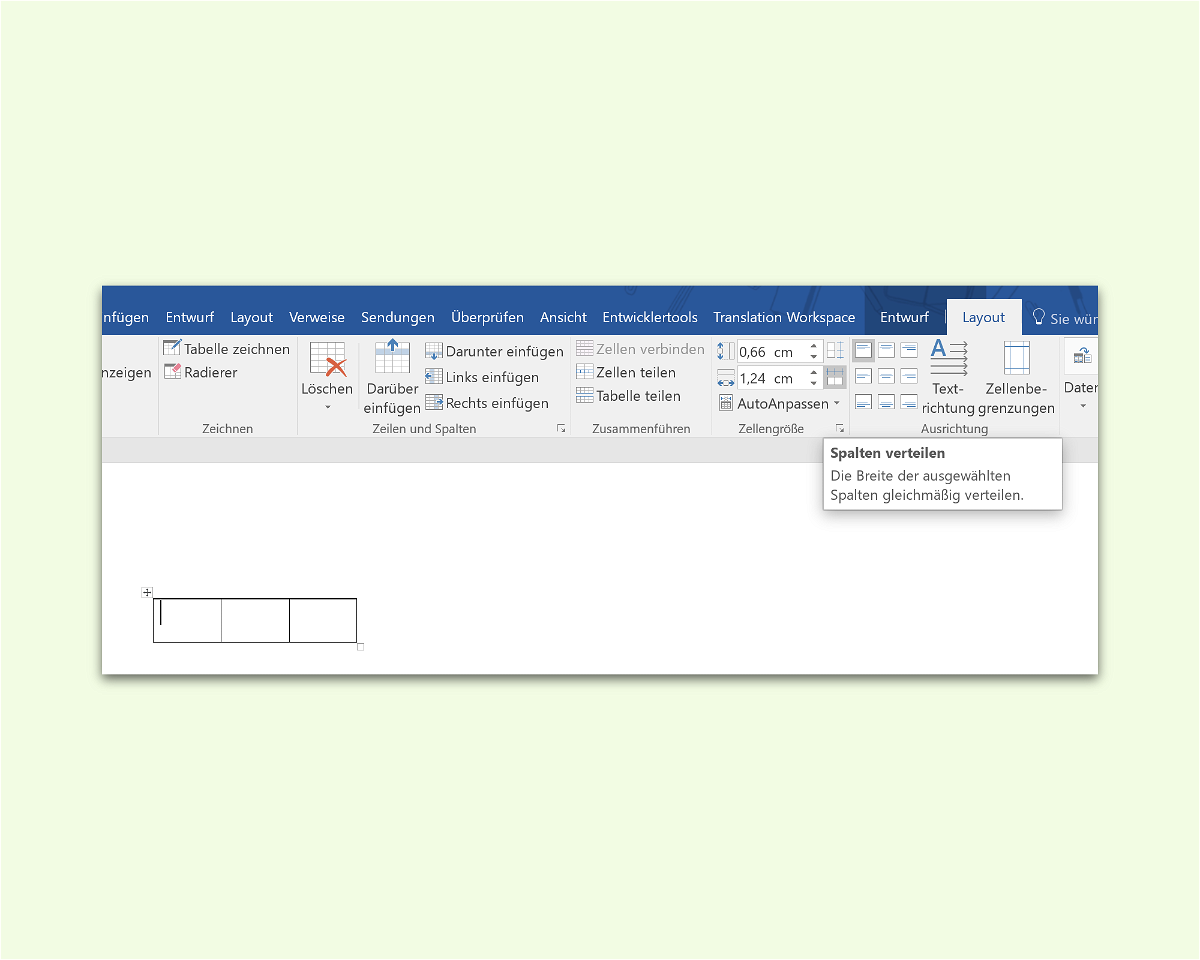
01.11.2016 | Office
Wenn man eine Tabelle in ein Word-Dokument einfügt und sie später breiter oder schmaler macht, gibt es ein Problem: Die Spalten in der Tabelle sind nicht mehr gleichmäßig verteilt. Sie dann manuell zu justieren ist jede Menge Arbeit. Das geht aber auch einfacher.
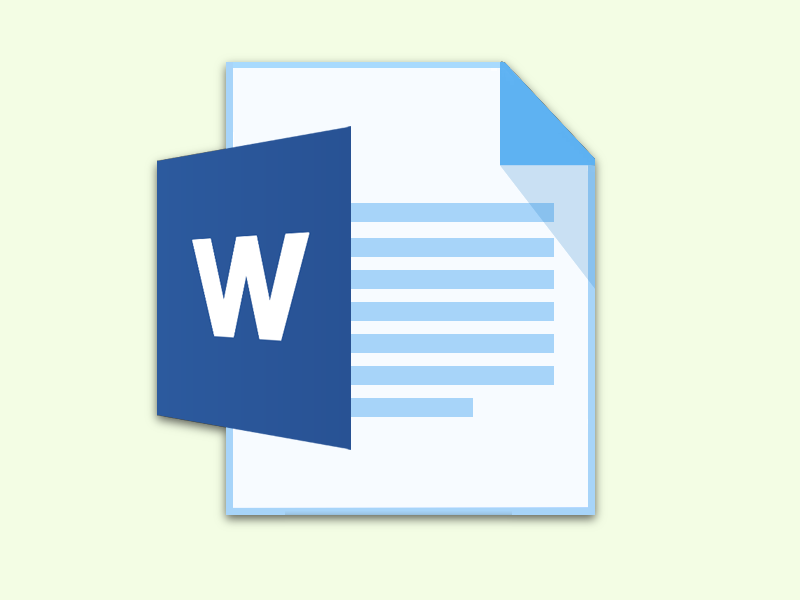
25.10.2016 | Office
Werden in einem Word-Dokument Grafiken nicht direkt eingefügt, sondern über ein Feld verknüpft, können sie später nicht immer korrekt geladen werden. Ebenso sind auch andere Felder, etwa für ein automatisches Datum oder eine Seiten-Zahl, nicht immer richtig. Mit einem Trick lassen sich alle Felder einer Datei automatisch auf den neuesten Stand bringen.

24.10.2016 | Office
Tabellen lassen sich Daten strukturiert auflisten. Das gilt nicht nur für Excel, sondern auch für Word-Dokumente. Auch hier lassen sich Tabellen direkt in einen Text integrieren. Mit einem Trick können Tabellen in Word viel schneller erstellt werden.
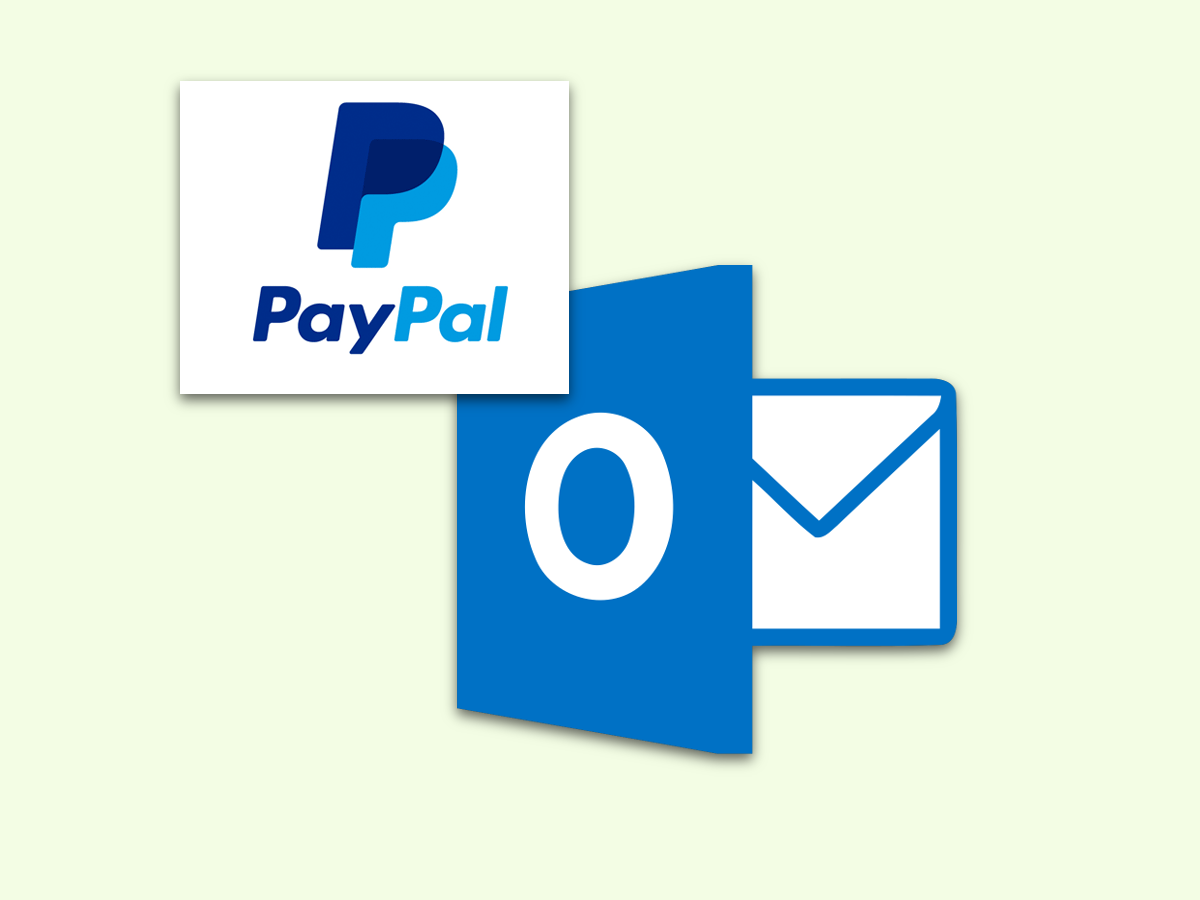
16.10.2016 | Office
Wer mit dem eMail-Programm Outlook mit anderen kommuniziert, erhält auf diesem Wege oft auch Rechnungen. Wenn man diese Rechnungen, zum Beispiel im PDF-Format, erst in einem anderen Ordner speichern muss, um sie dann später über die Bank anzuweisen, ist das viel zu umständlich. Stattdessen geht es auch viel einfacher.
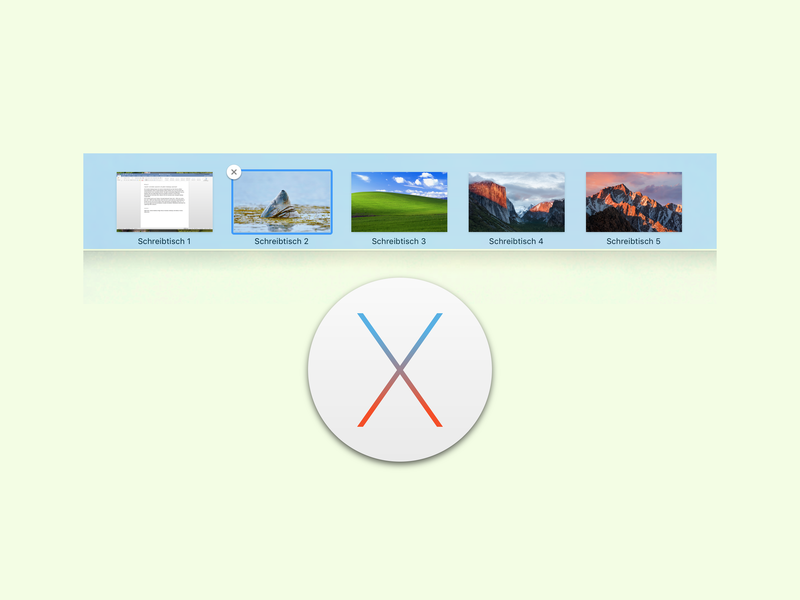
12.10.2016 | macOS
Mit virtuellen Desktops lassen sich mehrere Arbeits-Bereiche auf dem Monitor effektiv auseinanderhalten. Damit virtuelle Desktops wirklich praktisch sind, muss der Nutzer aber schnell zwischen ihnen umschalten können. Hier gibt es verschiedene Wege.
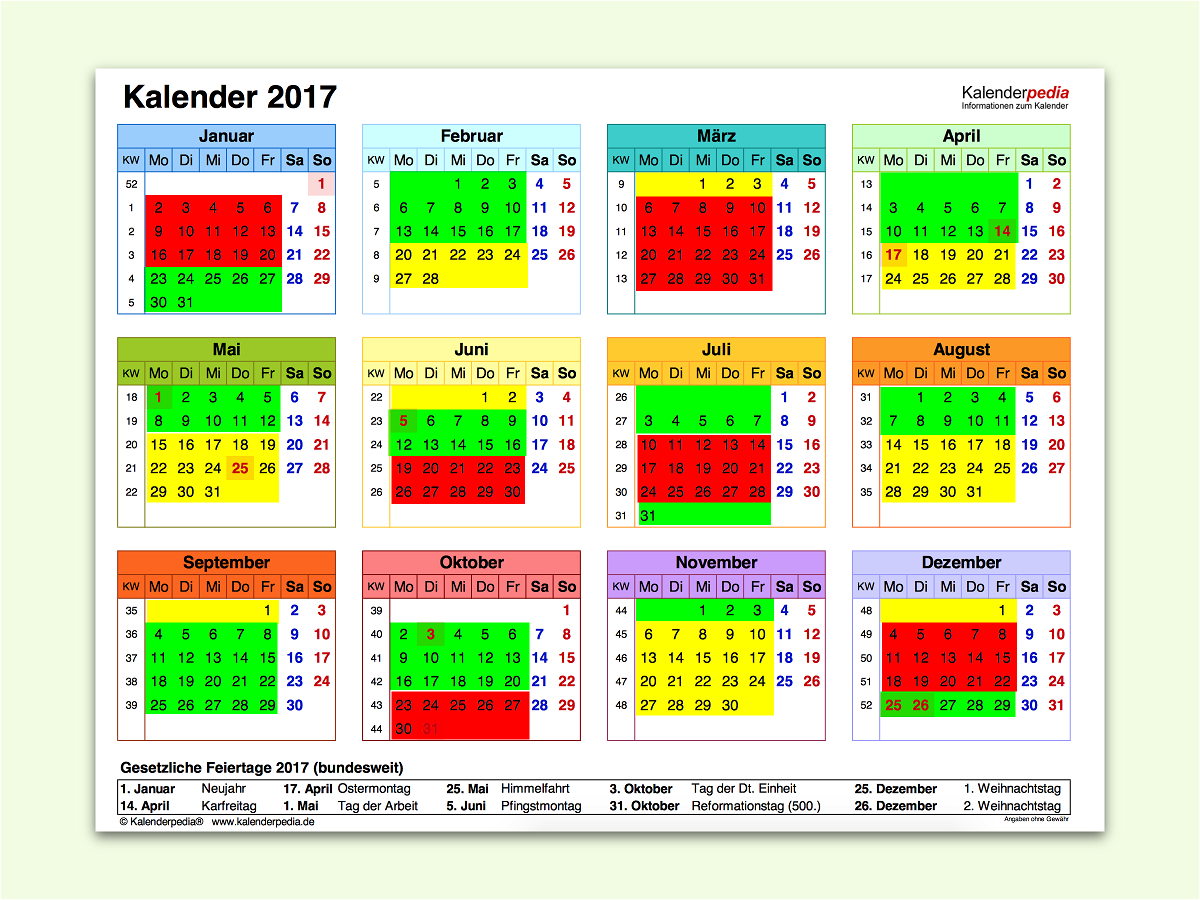
02.10.2016 | Tipps
Jeder braucht Urlaub. Das gilt besonders für gestresste Büro-Arbeiter. Wer seinen Jahres-Urlaub klug plant, umgeht dadurch die größten Stress-Fallen auf der Arbeit.

12.09.2016 | Office
Word ist in quasi jedem Büro ein Programm von entscheidender Wichtigkeit. Liegt mit Word ein Fehler vor, kann das schlimme Folgen haben – etwa, wenn Rechnungen nicht versendet werden können. Mit einem Trick lässt sich Word meist doch noch starten.